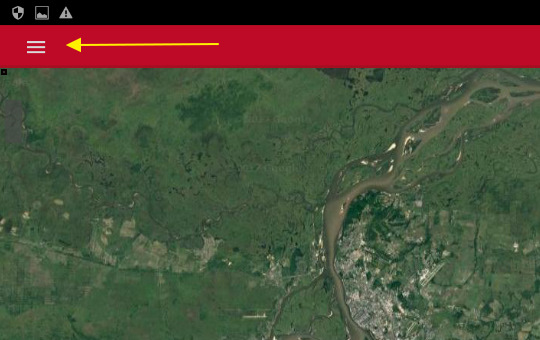В статье Офф-лайн карты для Андроид я рассказывал о программе OruxMaps, пожалуй наиболее удобном приложении для работы с офлайн спутниковыми картами. Приложение использует доступ к сервисам поставщиков карт не совсем законно, поэтому его выкинули из магазина Google Play, но пользователи давно выяснили все необходимые настройки и путем несложных корректировок настроечного файла программы, получают доступ к картам. Для облегчения этого процесса сделал небольшую видеоинструкцию, если какие-то моменты остались непонятными — пишите в комментарии.
Напомню, что OruxMaps работает только на Андроиде. Если вам не нужны спуниковые снимки, достаточно обычных векторных карт, рекомендую Maps.me – оффлайн карты для обычных людей, отличное приложение, которое работает на Андроид и iOS.
Следите за новостями сайта:
На каждой покатушке так или иначе встает вопрос оффлайн навигации по спутниковым картам. Как правило, в лесу нет не то, что интернета, а, банально, связи, поэтому перед тем как въехать в лес, проводник, как правило, с помощью Гугл.Карт прокачивает спутниковые снимки себе в кэш.
Этот способ навигации очень неудобен. Часто бывают моменты, когда по той или иной причине спутниковые карты не подгружаются даже из кэша. Толком не работает масштабирование. Ну и производительность всего этого добра оставляет желать лучшего. До недавнего времени меня это не особо волновало, но на днях я все-таки решил озадачиться данным вопросом.
Постановка задачи: возможность пользоваться спутниковыми снимками гугла в оффлайне.
Изучая интернет на эту тему, натыкаюсь на программу OruxMaps. Начинаю изучать возможности данной программы и понимаю, что это то, что нужно. По статьям в интернете должно все заработать так, как я хочу.
Решил попробовать разобраться с этой программой. В Play Маркете данной программы нет, поэтому идем на официальный сайт и скачиваем её к себе на смартфон.
Скачав .apk пакет, устанавливаем его. После установки запускаем приложение OruxMaps и наблюдаем вот такое окно:
Интерфейс у программы не особо дружелюбный, но зато возможности покрывают данный недостаток. Итак. Теперь перейдем к списку карт. Для этого в правом верхнем углу нажимаем на пиктограмму карты и видим вот такое меню:
Далее нажимаем «Выбор карты» и получаем вот такой список:
В первый раз, когда я это увидел, подумал, что за хрень, куда тыкать? На самом деле здесь все просто. Перед вами просто список доступных онлайн сервисов, с которых OruxMaps просто подгружает карты. Можете ради интереса потыкать их, может ченить интересного найдете.
Ну это то, что касается онлайн карт. Если вы перейдете на соседнюю вкладку «OFFLINE«, то увидите список доступных оффлайн карт:
Карта «world» по сути просто карта заглушка. Теперь переходим к самому интересному, а именно, интеграции спутниковых карт гугла в OruxMaps. Чтобы это сделать, необходимо скачать вот этот файл:
Далее копируем этот файл в папку oruxmaps/mapfiles. На вопрос, перезаписать имеющийся в этой папке файл? отвечаем «Да«. Далее перезаходим в программу и открываем список ONLINE карт:
Как видим, в списке появились карты гугла. Нажимаем на Goole Earth (ONLINE) и видим обычные спутниковые карты гугла:
Теперь нам необходимо на базе этих онлайн карт сделать для себя оффлан карты нужных нам областей. Для этого нажимаем на пиктограмму карты. Видим меню, в котором выбираем «Map tools«:
А теперь жмем «Создание карты«:
После этого появится информационное окошко с описанием последовательности действий:
Все, что вам нужно, так это выделить нужную область на карте. Просто тыкните пару раз по карте в разных местах, и вы быстро поймете, что к чему. Стоит особо отметить, что не следует выбирать очень большую область. У OruxMaps есть ограничения на размер за раз скачиваемой области.
Когда необходимая область выбрана, нажмите на синий значок «V«. После этого вы увидите вот такое конфигурационное окно:
Здесь все достаточно просто. Вам необходимо ввести название оффлайн карты и уровень детализации. Как видно выше, я выбрал от 00 до 17. Если поставить 18, то карта будет очень большой. Чтобы обойти это ограничение, я ту же саму область закачал вот так:
После того, как вы проставили везде галочки и ввели название, необходимо нажать кнопку «Загрузить«. Далее вы увидите окно загрузки:
У меня карты загружались часов по 5, поэтому я запускал данный процесс только на ночь. За один раз можно скачать только одну область. То есть, нельзя поставить на закачку сразу несколько областей.
После того, как карты загрузятся, вы их сможете увидеть в списке оффлайн карт:
Всё. Теперь вы можете выбрать карту и осуществлять навигацию по ней:
Что еще прикольно, так это то, что OruxMaps автоматически переходит между оффлайн картами, когда вы перемещаетесь из одной области в другую. То есть, можно понакачать нужных областей и потом абсолютно бесшовно по ним передвигаться.
Я уже успел попользоваться в лесу OruxMaps. Программа работает просто супер, даже как-то поначалу и не верилось, что теперь у меня спутниковые карты Хабаровска и его окрестностей есть в телефоне в режиме полного оффлайна.
И да. Совсем забыл. Чтобы включить навигацию по этим оффлайн картам, необходимо нажать на значок «Цели«:
Найти это меню можно, нажав вот сюда:
Кто еще до сих пор перед поездкой в лес закачивает спутниковые снимки в кэш — бросьте эту затею. Используйте OruxMaps она реально работает.
-
OruxMaps v.5.5.11
-
2
ORUXMAPS!
:
PayPal
OruxMaps Donate
.
*** ***
https://www.paypal.com/es/cgi-bin/webscr?cmd=_flow&SESSION=8An2uuWYh6ZAXS0upiGzHx31X224PoXbWbY_G7svyqDBOmg0CwsJzf73Rb4&dispatch=5885d80a13c0db1f8e263663d3faee8d0b7e678a25d883d0fa72c947f193f8fdhttps://play.google.com/store/apps/details?id=com.orux.oruxmapsDonate&feature=search_result%23?t=W251bGwsMSwyLDEsImNvbS5vcnV4Lm9ydXhtYXBzRG9uYXRlIl0.https://docs.google.com/open?id=0ByKNiGq4jLI0aEUzaFdhWldRVmVCZFlQQ194OE80QQhttps://docs.google.com/open?id=0ByKNiGq4jLI0M0x3bElfTFBTVGlyZUxWSWwtSm9TZw
-
3
…………………………………………………………………………
5OruxMaps
……………………………………………………………………………….
5…………………………………………………………………………………..
6(MAPS)
……………………………………………………………………………
7—
…………………………………………………………………………
8WMS (Web Map Service)
…………………………………………………………..
9……………………………………………………….
14—
……………………………………………………………………….
15OruxMaps
…………………………………………………………………
16……………………………………………… 18
……………………………………………………………………
19………………………………………………………………………….
20……………………………………………………………….
20/ (TRACKS/ROUTES)
……………………………………………. 21(OVERLAYS)
…………………………………………………. 24(WAYPOINTS)
…………………………………………………….
25………………………………………………………
25…………………………………………………..
26(Alarms)
………………………………………………………
27………………………………………………….
27…………………………………………….. 28
(MAP VIEWER)
………………………………………………….. 30…………………………………………………………………………………
30…………………………………………………………………………………
31……………………………………………………………….
31……………………………………………………………………
32…………………………………………………………………………..
33……………………………………………………………………….
333D
…………………………………………………………………………………
34…………………………………………………………………..
34AIS
……………………………………………………………………………
35……………………………………………………………………
36……………………………………………………………………….
38………………………………………………………
39…………………………………………………………………………….
39……………………………………………………………………………
39……………………………………………………….
39 -
4
……………………………………………………………………….
41………………………………………………………………………………..
42/
………………………………………………………………….
44…………………………………………………………………….
45GPS
…………………………………………………………………………………..
45Vario ( )
……………………………………………….. 45…………………………………………………………………………….
46Text to speech/
…………………………………………………………….
46…………………………………………………………………………
47ANT+
……………………………………………………………………..
47…………………………………………………………………….
48…………………………………………………………………….
49…………………………………………………………
50…………………………………………………………
51…………………………………………………….
52……………………………………………………………………..
53……………………………………………………………..
55(Geocaches)
…………………………………………………… 56/
……………………………………………………….
57……………………………………………………………………………
58( )
…………………………………………………….
59……………………………………………………………………………….
62.
…………………………………………………………….
62………………………………………………………………………………
62………………………………………………………………..
67OruxMaps
……………………………………………………………
67 -
5
OruxMaps
OruxMaps,
SD-. — , , SD-
,
OruxMaps.
-.
— ( SD-):
oruxmaps/mapfiles/onlinemapsources.xml. ,
.
, , Google Maps,
GPS (‘Traks’ ‘Start GPS’).
(
Android) GPS-, ,
.
(Map Viewer)
GPS ./.
3D
-
6
, ,
:
1. + .
,
.
(,
), OruxMaps .
2. (pinch-to-zoom) .
, .
3. .
.
, ,
. ,
. ,
, .
(Track)
(‘Tracks’ ‘Start Rec.’). , ,
.
. ,
. .
(Waypoint) (‘Waypoints’ ‘Create’). .
.
.
(‘Tracks’ ‘Stop Rec. ‘), .
, (‘Tracks’ ‘Statistics’).
. OruxMaps
, , …
.
,
Oruxmaps.
-
7
(MAPS)
OruxMaps .
,
.
. :
,
.otrk2.xml.
.db, .
, OruxMaps,
, , .db .otrk2.xml.
:
1. ;
. ,
(, ), .
,
( ).
2. ;
(digital zoom). ,
( ).
, ,
, . .
, OruxMaps
,
. 60%
. , . ,
.
.
.
:
.
OruxMaps , . ,
,
, .
,
, , .
.
:
1. + .
,
.
(,
), OruxMaps .
2. (pinch-to-zoom) .
, .
3. .
.
-
8
(, ,
) .
,
.
( 5 )
.
-.
— -.
—
— OruxMaps XML-,
onlinemapsources.xml, .
( ,
, , ).
, :
Google Maps
0
19
MERCATORESFERICA
0,1,2,3
0
0
0
0
—
WMS
-
9
SQLite, :
((1
Установка
Программу OruxMaps следует скачивать не с GooglePlay, а с официального сайта программы. Нажмите «Current version (7.4.26)» и скачайте установочный файл apk.
Установите приложение, согласившись на установку приложений из неизвестных источников. Включите в настройках телефона геолокацию. Откройте приложение.
Использование
Определитесь, пойдете ли вы по маршруту «новичков» или «старичков». Во время Перехода, разрешается идти то по одному маршруту, то по другому. И на карте у вас видны будут оба маршрута, но навигация будет включена только по одному из них. Допустим, что вы пойдете по маршруту «новичков», тогда он станет основным навигационным треком, а маршрут “старичков” будет вспомогательным. Если вы пойдете по маршруту «старичков», тогда он станет основным навигационным треком, а маршрут “новичков” будет вспомогательным.
Для дальнейшего описания предположим, что вы пойдете по маршруту «новичков». Зайдите в раздел «Закачки» нашего сайта и скачайте треки и метки Суворовского перехода 2021. Загрузим их в программу.
Импорт меток контрольных пунктов и вспомогательного трека
- Нажмите на значок карты
в верхнем меню. Выберете «Overlay options», далее «Загрузить слой KML/SHP».


2. Выберете файл с метками и путь «старичков». Нажмите «ОК».
- В появившемся окошке, еще раз нажмите «ОК».
4. В нашу карту добавились метки и маршрут «старичков»
Импорт трека для навигации
Теперь загрузим трек «новичков», по которому хотим включить навигацию.
- Нажмите на значок маршрута
в верхнем меню. Выберете «Track/Route tools», далее «Load KML/GPX file».


2. Выберете трек «новичков». Нажмите «ОК».
3. Настройте навигацию: выберете «следовать», далее «Сигнал маршрута», и «Сигнал точки». Правильнее и удобнее записывать трек вашего перемещения. Для этого, в опциях записи выберете «Начать новый трек», если вы только начинаете свой маршрут. Если вы не хотите записывать ваше перемещение, поставьте «Включить GPS» или «Ничего».
4. В нашу карту добавится трек со стрелками. Это и есть маршрут «новичков». Стрелки свидетельствуют о том, что по треку включена навигация.
5. Если вы выбирали «Сигнал маршрута», то при отклонении от него, программа будет предупреждать голосом «Вы ушли с маршрута». Иногда, нужно намеренно отклониться от пути, например, переходя на маршрут «старичков», тогда удобнее будет остановить следование. Для этого нажмите на значок маршрута 

Загрузка офлайн карт
- Зайдите в раздел «Загрузки» нашего сайта и скачайте все доступные офлайн карты для OruxMaps.
- Разархивируйте скачанные файлы. В результате должна получиться папка с двумя файлами. Например, папка «Суворовский переход 2021. Яндекс-спутник_z18» содержит файлы:
- OruxMapsImages.db
- Суворовский переход 2021. Яндекс-спутник_z18.otrk2.xml
Не переименовывайте ни папку, ни файлы.
3. Скопируйте папку карты в папку oruxmaps/mapfiles на вашем телефоне.
4. Нажмите на значок карты 
5. Есть другой способ. Нажмите на значок карты 



6. Нажмите на название нашей офлайн карты, чтобы выбрать ее в качестве текущей.
Добавление картографических сервисов
- Зайдите в раздел «Загрузки» нашего сайта и скачайте файл onlinemapsources.xml для OruxMaps.
- Зайдите в папку oruxmaps/mapfiles на вашем телефоне. Переименуйте родной файл «onlinemapsources.xml» в «onlinemapsources0.xml»
- Скопируйте скачанный файл в ту же папку.
- Нажмите на значок карты
в верхнем меню. Выберете «Выбор карты». Нажмите на кнопку
.
- Список доступных картографических онлайн сервисов обновлен.
OruxMaps — Уникальное приложение, с которым вы точно не потеряетесь. Оно сделано очень качественно, и при этом очень просто. Вы всегда сможете узнать свое местоположение, проложить нужный вам маршрут, и программа, сама подскажет вам, как добраться туда быстрее. Так же, вы сможете добавить «таймер привалов» и каждые несколько километров, или же после того как прошло определенное время, вам будет показывать что пора сделать привал, и отдохнуть. Но и это не все, только здесь, у вас ещё будет и компас. Так что одно простое приложение, превращается в целый набор для выживания. Здесь присутствуют все возможные функции, при этом очень простое управление, и понятный интерфейс.
Особенности:
- Поддержка карт Google Maps, OpenStreetMap, Microsoft Карты и т.д (только Online)
- Поддержка offline просмотра загруженных карт
- Поддержка калибровки карт
- Поддержка векторных карт Mapsforge и Garmin IMG
- Поддержка экспорта/импорта профилей
- Поддержка Bluetooth GPS
- Поддержка пользовательских курсоров
- Отображение подробной информации о маршруте движения, с возможностью сохранения в форматах KML, GPX и КМЗ
- Добавления собственных меток на карте с возможностью прикрепления медиа-файлов ( фото, аудио, видео)
Скачать приложение OruxMaps на русском для Андроид вы можете по ссылке ниже.
Разработчик: jose vazquez Платформа: Android 4.0 и вышеЯзык интерфейса: Русский (RUS)Состояние: Full (Полная версия) [Patched]Root: Не нужен
| OruxMaps — v7.5.7 (само приложение) [Patched] | [Размер файла — 25,4 Mb] |
| Инструкция как пользоваться OruxMaps (на русском) | [Размер файла — 5,11 Mb] |
| OruxMaps | [google play] |
| Карты | [download.mapsforge.org] |
| Карты | [openandromaps.org] |
| Карты | [etomesto.ru] |
Эта статья пригодится всем, кто когда-нибудь пользовался картами (здесь и далее — географическими) на мобильных устройствах. Являетесь ли вы серьезным картопользователем, как охотники, спортсмены, путешественники, или заглядываете в карты время от времени, например перед командировкой, в любом случае вы рано или поздно столкнетесь с ситуацией, когда карта нужна, а посмотреть ее в он-лайне нельзя из-за отсутствия чего-то — устойчивой связи, оплаченного интернета, или вообще вы в роуминге. В этом случае на выручку приходят программы, которые позволяют просмотреть карты в оффлайне. Программ таких много, для себя я выбрал OruxMaps (доступна только для Андроида) ниже я поясню, почему и как с ней работать. Вы узнаете, как сохранить карту в оффлайне, как получить доступ не только к прямоуголmной карте, но и,например, как сохранить 500 м. вдоль каждой стороны дороги на протяжении нескольких километров и т.п.
Кому не подойдет — OruxMaps не заменит специализированные автонавигаторы, которые знают как по развязке проехать и где скоростемеры спрятаны.
ВНИМАНИЕ! Версию OruxMaps с функционалом выгрузки карт в офлайне выпнули из Google Play! Теперь программу нужно устанавливать непосредственно с сайта —
Первый вопрос почему не пользоваться стандартными картами? Самыми популярными картографическими сервисами являются те, которые сразу идут с мобильным устройством. Из них рассмотрю два — Яндекс и Google карты. У каждого свои плюсы и свои минусы. Google карты позволяют сохранить участок на экране, однако практика показывает, что далеко не для всех участков такая возможность есть, кроме того сохранить вы можете только карты Google, но не других других картографических сервисов. В Яндекс-картах можно сохранить выбранную карту, но офф-лайн карты доступны далеко не для всех точек мира.
OruxMaps похоже специально разрабатывался под мои интересы. В нем доступен достаточно большой выбор карт (спутники, земля, схемы)с различных картографических сервисов, вы легко можете переключаться между ними. Он позволяет работать с любым типом GPS-координат, легко делать экспорт/импорт треков и точек на SD-карту или на диск(уже понятно, почему Андроид), и, конечно же, загружать оффлайн карты, в т.ч. спутниковые снимки.
Интерфейс программы классический для картографических программ.
В меню вы можете выбрать любую доступную карту либо выбрать оффлайн карту и ехать/идти по ней.
Так же вы можете загрузить необходимые треки/точки из любого популярного формата.
Очень важный момент — OruxMaps работает не только со своими оффлайн картами, но и с чужими. Вы легко можете взять архив карты в открытом источнике и загрузить в OruxMaps для дальнейшей работы.
Самое интересное — как сохранить карты в офф-лайн. Это не просто, а очень просто. Нужно выбрать пункт меню MapCreator и определить область на карте:
Ткнуть в левый верхний угол экрана, потом ткнуть в правый нижний. На экране выделится прямоугольник, который будет сохранен. Теперь один важный момент. Неподготовленному пользователю кажется, что карты масштабируются плавно. На самом деле они состоят из большого количества квадратных фотографий поверхности. И каждый раз, когда вы проваливаетесь вниз, подгружаются новый слой фотографий с более высокой детализацией. Таких слоев в разных картах — разное количество.
Поэтому при сохранении карты в оффлайне вам нужно решить, до какой глубины детализации вам нужно опускаться. Чем ниже (более детальнее) вы опускаетесь, тем больше квадратиков нужно сохранить на смартфон, тем дольше будет идти процесс и больше места займет на карте/памяти телефона. Ищите разумный баланс опытным путем. Если вам нужен не квадрат, а какой-то вытянутый путь, можно сделать несколько оффлайн квадратиков вдоль этого пути и переключаться между ними по ходу движения.
Важно — во время закачки можно пользоваться другими программами, можно возвращаться в OruxMaps через список программ, но нельзя повторно запускать OruxMaps! Если вы ткнетесь на иконку, закачка прерывается. Не знаю у всех так или нет, но у меня точно. Отпишитесь как у вас.
В общем-то с этим казалось бы все, но нет.
Формировать оффлайн карты на смартфоне не очень удобно, было бы классно сделать ее на компьютере и потом загрузить в OruxMaps. Такая возможность тоже есть! Несколько лет назад я писал о программе SAS4WinCE — спутниковые снимки на автомобильном навигаторе. Программа имеет десктопного клиента SAS.Планета который позволяет скачать и сформировать необходимую карту. Официальный сайт программы sasgis.org/sasplaneta. Одна из возможностей — сделать выделение «по пути», нарисовать путь и задать метраж влево-вправо от вашего пути. Будут загружены все квадратики, которые попадут в этот диапазон.
Подробно как работать с SAS.Планета расписывать не буду, так как эта тема уже для продвинутых людей, они сумеют сами разобраться, всем остальным хватит стандартного функционала.
Для всех остальных мой совет. Планируя поездку в какое-либо место, где потенциально можно столкнуться с недоступностью онлайн картографических сервисов, откройте OruxMaps, выберите, чтобы весь необходимый участок помещался на экране (вот мой выбор для Дубай),
проверьте какая глубина вам нужна, для Эмиратов я остановился на 15 уровне, детализации хватало, а размер карты и время ее закачивания были приемлемыми. Если вы используете спутниковые карты, скорее всего понадобится более высокий уровень детализации, так как в спутнике важен чаще всего самый нижний слой, где уже видны грибы, муравейники и собственные капканы, забытые в прошлом году.
Далее обязательно нанесите на карту свои путевые точки — отель, где планируете останавливаться, достопримечательности, иные объекты. Спортсмены сами знают, что делать. В путешествии это поможет вам оценивать масштабы расстояний да и, при случае послать всех к черту, «сам доберусь» (если вы перемещаетесь в группе). Очень удобно контролировать таксистов, причем садясь в машину сразу показательно доставать навигатор.
В общем пользуйтесь, надеюсь пригодится.
Видеоинструкция по подключению офлайн карт здесь — OruxMaps – видеоинструкция!
P.S.:
Как подключить спутниковые снимки
Для этого нужно скачайте готовый файл по этой ссылке или он же, но в формате ZIP и перезаписать оригинальный в папке oruxmaps/mapfiles на вашем смартфоне и у вас будет выбор всех карт google (спутник, схема, гибрид, Earth), OpenStreet и Яндекс.Спутники, а также некоторых советских карт .
Карты Microsoft Bing добавлены, спасибо Сергею Яблокову!
Карты Генштаба хранятся в растровом формате, полный объем их занимает около 40 ГГбайт, пока сделать он-лайн сервис с возможностью подключения через Orux желающих в рунете не нашлось, поэтому вариант один — скачивайте нужный кусок карты, обрабатывайте и загружайте в Orux. В качестве он-лайн альтернативы смотрите loadmap.net
Кадастровые карты Росреестра визуально весьма подходят для подключения к OruxMaps, но пока не нашел, как это прописать в настройках, если у кого-нибудь есть информация — буду признателен, если сообщите.
По картам Яндекс — идет большое смещение при определении координат, скорее всего яндекс вносит его специально, чтобы осложнить работу «левых» сервисов.
Последнее обновление файла — 23.07.2016
Как удалить офлайн карты с устройства?
Офлайн карты занимают место в памяти телефона. Если они вам уже не нужны, вы можете удалить их любым файловым менеджером. Карты находятся по адресу:
OruxMaps — Уникальное приложение, с которым вы точно не потеряетесь. Оно сделано очень качественно, и при этом очень просто. Вы всегда сможете узнать свое местоположение, проложить нужный вам маршрут, и программа, сама подскажет вам, как добраться туда быстрее. Так же, вы сможете добавить «таймер привалов» и каждые несколько километров, или же после того как прошло определенное время, вам будет показывать что пора сделать привал, и отдохнуть. Но и это не все, только здесь, у вас ещё будет и компас. Так что одно простое приложение, превращается в целый набор для выживания. Здесь присутствуют все возможные функции, при этом очень простое управление, и понятный интерфейс.
Особенности:
- Поддержка карт Google Maps, OpenStreetMap, Microsoft Карты и т.д (только Online)
- Поддержка offline просмотра загруженных карт
- Поддержка калибровки карт
- Поддержка векторных карт Mapsforge и Garmin IMG
- Поддержка экспорта/импорта профилей
- Поддержка Bluetooth GPS
- Поддержка пользовательских курсоров
- Отображение подробной информации о маршруте движения, с возможностью сохранения в форматах KML, GPX и КМЗ
- Добавления собственных меток на карте с возможностью прикрепления медиа-файлов ( фото, аудио, видео)
Скачать приложение OruxMaps + (инструкция как пользоваться) для Андроид вы можете по ссылке ниже.
Разработчик: jose vazquez Платформа: Android 4.0 и вышеЯзык интерфейса: Русский (RUS)Состояние: Full (Полная версия) [Patched]Root: Не нужен
| OruxMaps — v7.5.7 (само приложение) [Patched] | [Размер файла — 25,4 Mb] |
| Инструкция как пользоваться OruxMaps (на русском) | [Размер файла — 5,11 Mb] |
| [google play] | |
| [download.mapsforge.org] | |
| [openandromaps.org] | |
| [etomesto.ru] |
OruxMaps — просмотр карт/регистратор маршрута для вашего активного отдыха.Работает в двух режимах:-Online со многими различными типами карт (Google Maps, OpenStreetMap, Microsoft Maps и т.д.).-В автономном режиме с калиброванной картой. Вы можете конвертировать ваши карты Ozi или создавать свои собственные карты.Позволяет записывать треки в форматах GPX и KML. Старые версии OruxMaps Donate v5.5.0 [attachment=38127] OruxMaps Donate v5.5.9 [attachment=39634] OruxMaps Donate v5.5.14 [attachment=40501] Руководство пользователя [attachment=38128] OruxMapsDesktop v.2.0.14beta [attachment=38129] OruxMaps Donate v5.5.16 [attachment=41801] OruxMaps Donate v5.5.18 [attachment=42382] OruxMaps Donate v6.0.0 oruxmaps-donate-v6.0.0.apk [8,75 Mb] (cкачиваний: 52) OruxMaps Donate v6.0.6 oruxmaps-donate-v6.0.6.apk [9,13 Mb] (cкачиваний: 12) OruxMaps Donate v6.0.7 oruxmaps-donate-v6.0.7.apk [9,13 Mb] (cкачиваний: 13) OruxMaps Donate v6.0.9 oruxmaps-donate-v6.0.9.apk [9,16 Mb] (cкачиваний: 7) OruxMaps Donate v6.0.10 oruxmaps-donate-v6.0.10.apk [8,75 Mb] (cкачиваний: 13) OruxMaps Donate v6.5.5 oruxmaps-donate-v6.5.5.apk [11 Mb] (cкачиваний: 1387) Системные требования:Android 2.1+Права Root: Не нужны Покупки через приложение:Возможны!Последняя версия: 3.2 (на 21-03-2015, 00:23) Тип установки: APK Автор/Разработчик:jose vazquezОф. сайт/Источник:Язык: ENG, RUS … Разрешения Full/Pro:показать/скрыть История изменений:показать/скрыть , , , , , with route planning. Карта зрителя / Регистратор маршрутов для активного отдыха.Разработчик: Jose Vazquez Язык интерфейса: Английский, РусскийСовместимость:Minimal Android: 4.0 (Ice Cream Sandwich)Target Android: 9.0 (Pie)Состояние:Donate версияScreenshot:Original by DymonyxxGoogle Play StoreOruxMaps работает в двух режимах:-Онлайн с различными типами карт (Google Maps, OpenStreetMap, Microsoft Maps, и т.д.).-Калибровка карты для приложения. Вы можете конвертировать ваши Ozi Explorer карты, или создавать свои собственные карты, с настольным инструментом.Возможность записи треков с помощью GPS. Он работает в GPX и KML формате.Руководство OruxMaps 5.5.11:1. Добавлена глава: КАРТЫ (MAPS) / Офлайн-карты / Формат OruxMaps (стр. 16)2. Информация о картах в формате OpenStreetMap .map: дополнена описанием того, как добавить и использовать дополнительные темы рендеринга (стр. 18)3. Добавлена глава: КАРТЫ (MAPS) / Ночной режим карты (стр. 20)4. Дополнено описание меню и кнопок.usermanual_oruxmaps_ru5511.zip [4,71 Mb] (cкачиваний: 389) Изменения:7.5.3Bug correction.No LP or Google Play Modded needed. СКАЧАТЬ:oruxmaps_gp-v7_5_3gp_build_70503_by_prosmart_by.zip [21,25 Mb] (cкачиваний: 346) Изменил Dymonyxx. Причина: Обновление!
Используемые источники:
- https://upgrade-android.ru/programs/navigatsiya/3389-oruxmaps.html
- https://vsobolev.com/off-line-kartyi-dlya-android/
- https://4pda.biz/programs/navigatsiya/3609-oruxmaps.html
- http://4pda.info/news/32838/
- http://prosmart.by/android/soft_android/gps_android/19025-oruxmaps-donate-716-paid.html